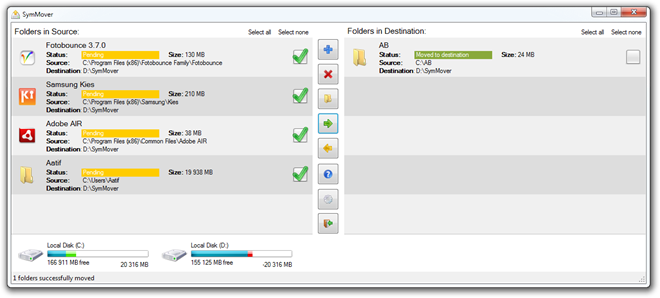Sebilangan besar atur cara Windows mengikuti satu tingkah laku tertentu semasa pemasangannya – mereka menetapkan lokasi pemasangan lalai ke direktori Fail Program sistem anda. Alasan di sebalik pendekatan sedemikian, secara semula jadi, adalah untuk menyimpan semua aplikasi yang dipasang di satu lokasi. Masalahnya, bagaimanapun, bermula apabila permainan, yang boleh mengumpul sehingga lebih 15 gigabait dalam saiz, juga mengikut corak yang sama, dan melainkan anda menukar direktori pemasangan secara manual ke folder lain pada cakera keras anda, anda boleh kehabisan ruang cakera dengan pantas pada pemacu utama anda. Ini, seterusnya, menghasilkan bukan sahaja ruang cakera yang rendah, tetapi juga masalah prestasi seperti memori maya yang rendah, pemecahan yang lebih besar dan apa yang tidak. Biasanya, dalam kes sedemikian, cara menyelamat anda termasuk menyahpasang atur cara dari lokasi lalainya, dan memasang semula dalam satu lagi untuk mendapatkan semula ruang cakera berharga anda. Jika anda ingin mengelakkan kerumitan itu, SymMover boleh membantu.
Aplikasi ini bertujuan untuk membantu anda mengalihkan data merentasi cakera dan folder, sambil mengekalkan "lokasi"nya dalam Windows Explorer. Apa yang SymMover akan lakukan ialah, alihkan fail anda ke cakera atau folder sasaran, dan kemudian buat pautan simbolik ke lokasi baharu dalam destinasi asal, menjadikan Windows berfikir bahawa fail tersebut masih berada di tempat sebelumnya. Akibatnya, perisian dan permainan anda yang dipasang akan terus berfungsi seperti biasa, sambil memulihkan ruang cakera pada pemacu sumber.
Saya boleh memberikan alasan lain yang lebih baik untuk menggunakan SymMover. Katakan anda mempunyai hanya 50 GB pada partition utama cakera keras anda, dan itu kehabisan ruang. Walau bagaimanapun, pemacu logik anda yang lain mungkin mempunyai ruang kosong yang banyak. Anda boleh sama ada memilih untuk mengubah saiz partition cakera keras anda, yang tidak begitu mudah dan tidak selamat (untuk data anda), atau anda boleh menggunakan SymMover untuk mengalihkan hog data keluar dari pemacu utama dan terus menggunakannya seperti biasa. Atau, bagaimana jika anda mempunyai SSD berkelajuan tinggi yang tidak dapat memuatkan semua perisian dan permainan kerana kapasiti yang rendah? Gerakkan hanya program yang anda perlu jalankan pada masa itu dan gerakkannya kembali setelah anda selesai dengannya? SymMover begitu mudah untuk digunakan, dan kami akan menunjukkan kepada anda caranya.
Program ini, apabila dilancarkan, memberikan antara muka yang cantik dan mudah difahami, dengan anak tetingkap kiri mengandungi fail sumber dan aplikasi anda, manakala anak tetingkap kanan menyenaraikan data destinasi. Satu baris butang terletak di antaranya, mengandungi (dari atas ke bawah) Tambah Folder, Padam Folder, Tukar Folder Destinasi, Alihkan ke Destinasi, Alihkan Kembali ke Sumber, Bantuan, Tetapan dan Keluar .
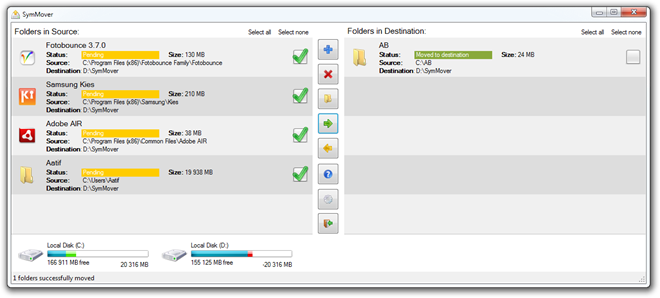
Mulakan dengan menambah folder atau program untuk bergerak menggunakan butang + di atas. Memandangkan matlamat utama SymMover adalah untuk memindahkan aplikasi merentasi direktori, kebanyakan program yang dipasang anda akan disenaraikan dalam tab pertama. Tab lain akan membolehkan anda memilih mana-mana folder pada pemacu keras anda, termasuk daripada mana-mana peranti storan boleh tanggal yang disambungkan. Anda juga boleh menentukan folder destinasi, lalainya ialah D:\SymMover.

Sebaik sahaja anda telah menambah program/folder yang anda inginkan, antara muka akan menyerupai tangkapan skrin pertama (klik untuk paparan yang lebih besar). Anda akan dapat melihat saiz untuk setiap item yang anda akan alihkan, statusnya, dan lokasi sumber dan destinasi. Di bahagian bawah antara muka, gambaran keseluruhan ruang cakera untuk pemacu yang terlibat diberikan, yang akan mencerminkan jumlah ruang yang anda akan peroleh atau hilang pada sama ada, bergantung pada item yang telah anda pilih (lihat kotak semak besar di hadapan setiap satu?). Sila ambil perhatian bahawa hanya item tersebut akan terjejas yang telah anda semak.
Apabila anda pasti bahawa anda telah menetapkan segala-galanya seperti yang anda mahu, tekan butang masing-masing untuk sama ada mengalihkan aplikasi atau folder dari sumber ke destinasi baharu, atau sebaliknya.
SymMover mempunyai anak tetingkap Tetapan yang sangat asas juga, yang akan membolehkan anda menambah atau mengalih keluar direktori destinasi, menetapkan ruang cakera untuk dipaparkan dalam GB, dan meletakkan program untuk menyemak automatik untuk kemas kini semasa permulaan. Terdapat halaman tentang juga, sekiranya anda ingin tahu.

SymMover ialah aplikasi yang cukup berguna, secara keseluruhan, dan pastinya akan mendapat populariti di kalangan orang yang sering menghadapi trauma ruang cakera rendah. Ia hanya membantu lebih jauh untuk mengetahui bahawa perisian tidak akan membenarkan anda mengalihkan apa-apa jika ruang tidak mencukupi pada destinasi, atau apabila anda memindahkan fail kembali ke sumber, pautan simbolik dialih keluar untuk mengelakkan kekacauan. Walau bagaimanapun, terdapat beberapa kaveat (jika anda boleh memanggilnya begitu). Pembangun menasihatkan supaya tidak menggunakan SymMover jika:
- Cakera anda tidak diformatkan ke sistem fail NTFS.
- Anda tidak mempunyai akses pentadbir pada mesin anda.
- Anda ingin mengalihkan perisian yang sedang berjalan sebagai proses atau perkhidmatan sistem pada mesin anda.
- Anda ingin mengalihkan data penting yang anda tidak mempunyai sandaran (kerana pembangun tidak bertanggungjawab untuk sebarang kehilangan data akibat penggunaan alat ini) .
SymMover berfungsi pada Windows Vista, Windows 7 dan Windows 8, untuk kedua-dua seni bina 32-bit dan 64-bit. Windows XP tidak disokong.
Muat turun SymMover